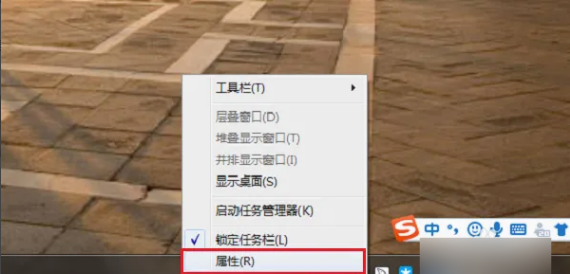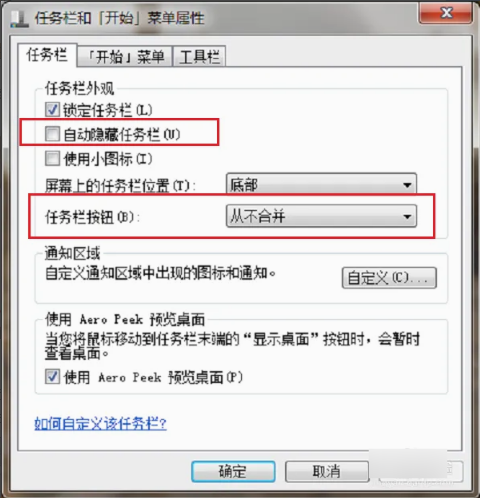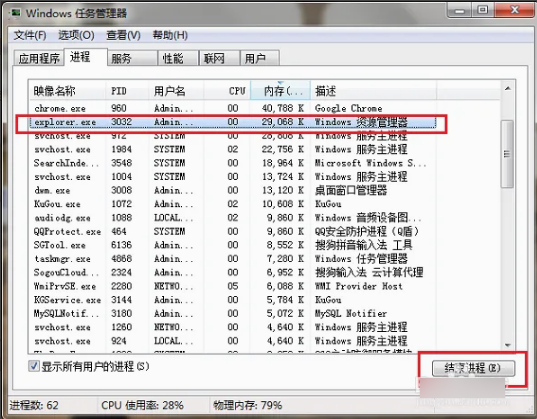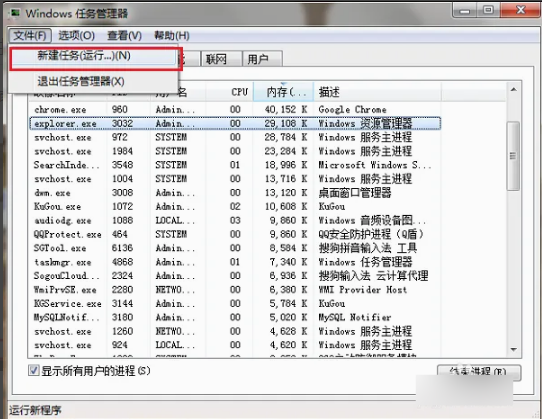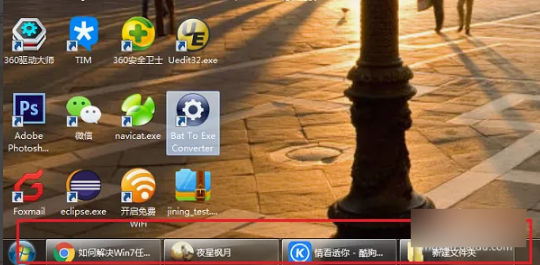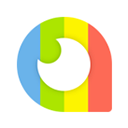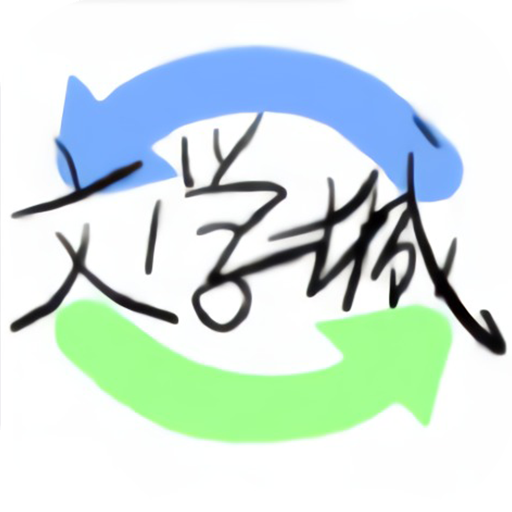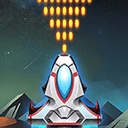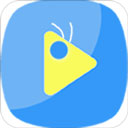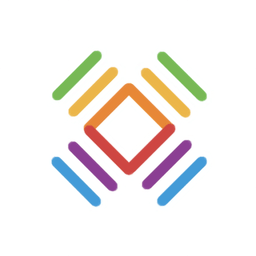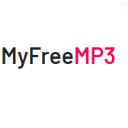任务栏不显示打开的窗口怎么办 win7系统任务栏不显示打开的窗口解决方法
作者:佚名 来源:xp下载站 时间:2024-12-06 15:31
电脑是我们日常比较常用的一个工具,电脑里面的功能和操作很多,也经常会遇到一些问题,出现的故障问题有很多,很多用户最近碰到一个任务栏不显示打开的窗口这个问题,这个问题还是比较少见的,很多用户不知道怎么做,那么下面小编就带给大家win7系统任务栏不显示打开的窗口解决方法。
win7系统任务栏不显示打开的窗口怎么办
方法一:设置任务栏属性
1、任务栏不显示打开窗口,可能是任务栏属性设置的原因,鼠标右键任务栏,选择属性,如下图所示:
2、进去任务栏属性界面之后,将“自动隐藏任务栏”的勾选取消掉,下面的任务栏按钮设置“从不合并”,点击确定,查看任务栏打开的窗口有没有显示出来,如下图所示:
方法二:重置桌面进程
1、造成任务栏不显示打开窗口的另一种原因是桌面进程explorer.exe出现问题,需要充值,打开任务管理器之后,找到“explorer.exe”进程,点击结束进程,如下图所示:
2、结束进程之后,可能会出现桌面什么都没有的情况,点击文件->新建任务(运行),如下图所示:
3、在运行框中,输入“explorer.exe”,点击确定,重置桌面进程,如下图所示:
4、重置之后,可以看到任务栏上已经显示打开的窗口了,如下图所示: